ទំនាក់ទំនងគឺជាផ្នែកមួយដ៏សំខាន់នៃទូរស័ព្ទ iPhone របស់អ្នក ដែលជួយអ្នកក្នុងការទំនាក់ទំនងជាមួយក្រុមគ្រួសារ មិត្តភក្តិ មិត្តរួមការងារ និងអតិថិជន។ នោះពិតជាសុបិន្តអាក្រក់នៅពេលដែលបាត់បង់ទំនាក់ទំនងទាំងអស់នៅលើ iPhone របស់អ្នក។ តាមពិតទៅ មានមូលហេតុទូទៅមួយចំនួនសម្រាប់បញ្ហាបាត់ទំនាក់ទំនង iPhone៖
- អ្នក ឬនរណាម្នាក់ផ្សេងទៀតបានលុបទំនាក់ទំនងចេញពី iPhone របស់អ្នកដោយចៃដន្យ
- បាត់បង់ទំនាក់ទំនង និងទិន្នន័យផ្សេងទៀតនៅលើ iPhone បន្ទាប់ពីអាប់ដេតទៅ iOS 15
- ស្តារទូរស័ព្ទ iPhone របស់អ្នកទៅការកំណត់រោងចក្រ ហើយទំនាក់ទំនងទាំងអស់បានបាត់
- ទំនាក់ទំនងបានបាត់បន្ទាប់ពីបាន Jailbreak iPhone ឬ iPad របស់អ្នក។
- ទំនាក់ទំនងត្រូវបានបាត់បង់នៅពេលដែលទូរស័ព្ទ iPhone ជាប់គាំងនៅក្នុងរបៀបសង្គ្រោះ
- ទូរស័ព្ទ iPhone រងការខូចខាត បែកខ្ទេចខ្ទី ជាដើម។
តើធ្វើដូចម្តេចដើម្បីទាញយកទំនាក់ទំនងពីទូរស័ព្ទ iPhone? កុំបារម្ភ។ អត្ថបទនេះនឹងណែនាំវិធីបីយ៉ាងសម្រាប់អ្នកក្នុងការទទួលបានទំនាក់ទំនងដែលបាត់បង់មកវិញ។ អានបន្ត និងស្វែងរកដំណោះស្រាយដ៏ល្អបំផុតសម្រាប់អ្នក។
វិធីទី 1. របៀបស្តារទំនាក់ទំនងនៅលើ iPhone ដោយប្រើ iCloud
ចូលទៅកាន់ iCloud.com ហើយចូលដោយប្រើ Apple ID និងពាក្យសម្ងាត់របស់អ្នក។ ចុច "ទំនាក់ទំនង" ហើយពិនិត្យមើលថាតើទំនាក់ទំនងដែលបាត់បង់នៅតែអាចមើលឃើញនៅទីនេះ។ ប្រសិនបើបាទ/ចាស សូមអនុវត្តតាមជំហានខាងក្រោម ដើម្បីស្ដារទំនាក់ទំនងទៅទូរស័ព្ទ iPhone របស់អ្នក។
- នៅលើ iPhone របស់អ្នក សូមចូលទៅកាន់ការកំណត់ > iCloud ហើយបិទទំនាក់ទំនង។ នៅពេលដែលសារលេចឡើង សូមចុចលើ "Keep on My iPhone"។
- បន្ទាប់មកបើក Contacts ម្តងទៀត ហើយចុចលើ “Merge”។ រង់ចាំមួយរយៈ អ្នកនឹងឃើញទំនាក់ទំនងដែលបានលុបមកវិញនៅលើ iPhone របស់អ្នក។
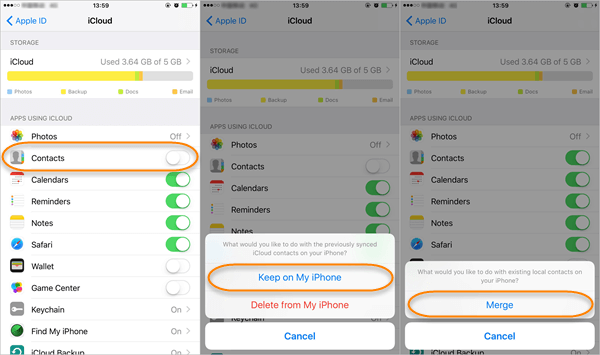
វិធីទី 2. របៀបទាញយកទំនាក់ទំនងពី iPhone តាមរយៈ Google
ប្រសិនបើអ្នកកំពុងប្រើ Google Contacts ឬសេវាកម្ម Cloud ផ្សេងទៀត ហើយទំនាក់ទំនង iPhone ដែលបានលុបត្រូវបានរួមបញ្ចូលនៅក្នុងវា អ្នកអាចទាញយកទំនាក់ទំនងដែលបានលុបបានយ៉ាងងាយស្រួលដោយកំណត់ iPhone របស់អ្នកដើម្បីធ្វើសមកាលកម្មជាមួយ Google ។
- នៅលើ iPhone របស់អ្នក សូមចូលទៅកាន់ការកំណត់ > ទំនាក់ទំនង > បន្ថែមគណនី។
- ជ្រើសរើស “Google” ឬសេវាកម្ម Cloud ផ្សេងទៀត ហើយចូលដោយប្រើអ៊ីមែល និងពាក្យសម្ងាត់របស់អ្នក។
- ប្តូរជម្រើស "ទំនាក់ទំនង" ទៅស្ថានភាពបើកចំហ ហើយចុច "រក្សាទុក" ដើម្បីធ្វើសមកាលកម្មទំនាក់ទំនងទៅទូរស័ព្ទ iPhone ។
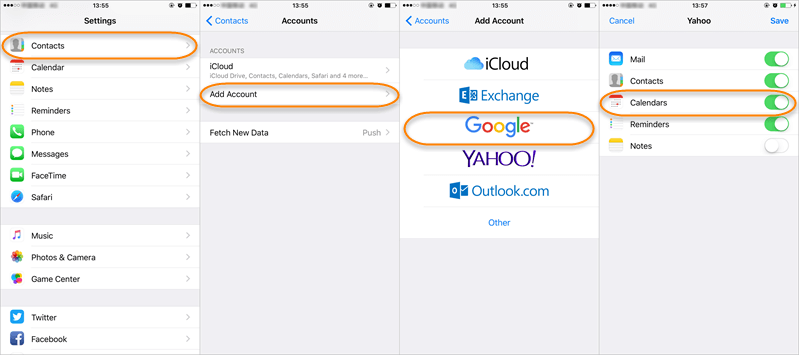
វិធីទី 3. តើធ្វើដូចម្តេចដើម្បីសង្គ្រោះទំនាក់ទំនងដែលបានលុបនៅលើទូរស័ព្ទ iPhone ដោយគ្មានការបម្រុងទុក
មធ្យោបាយមួយផ្សេងទៀតដើម្បីសង្គ្រោះទំនាក់ទំនងដែលបានលុបចេញពីទូរស័ព្ទ iPhone គឺការប្រើកម្មវិធីសង្គ្រោះទិន្នន័យភាគីទីបី ដូចជា ការសង្គ្រោះទិន្នន័យទូរស័ព្ទ iPhone MobePas . វាអាចជួយក្នុងការសង្គ្រោះទំនាក់ទំនងដែលបានលុបចេញពី iPhone 13/13 Pro/13 Pro Max, iPhone 12, iPhone 11, iPhone XS, iPhone XS Max, iPhone XR, iPhone X, 8/8 Plus, 7/7 Plus, 6s/6s លើសពីនេះ និង iPad ដែលដំណើរការលើ iOS 15 ហើយអ្នកអាចមើលជាមុន និងជ្រើសរើសយកមកវិញនូវអ្វីដែលអ្នកចង់បាន។
សាកល្បងវាដោយឥតគិតថ្លៃ សាកល្បងវាដោយឥតគិតថ្លៃ
នេះគឺជាការណែនាំជាជំហាន ៗ ៖
ជំហានទី 1 ៖ ទាញយក និងដំឡើងកម្មវិធី iPhone Contact Recovery នៅលើកុំព្យូទ័ររបស់អ្នក។ បន្ទាប់មកដំណើរការវាហើយចុច "សង្គ្រោះពីឧបករណ៍ iOS" ។

ជំហានទី 2 ៖ ភ្ជាប់ iPhone របស់អ្នកទៅកុំព្យូទ័រដោយប្រើខ្សែ USB ហើយរង់ចាំកម្មវិធី iPhone Recovery ដើម្បីរកឃើញវា។

ជំហានទី 3 ៖ នៅក្នុងអេក្រង់បន្ទាប់ សូមជ្រើសរើស “ទំនាក់ទំនង” ឬឯកសារផ្សេងទៀតដែលអ្នកចង់ស្តារ បន្ទាប់មកចុចលើ “Scan” ដើម្បីចាប់ផ្តើមស្កេន និងវិភាគឧបករណ៍ដើម្បីស្វែងរកទំនាក់ទំនងដែលបាត់។

ជំហានទី 4 ៖ បន្ទាប់ពីស្កេន អ្នកអាចស្វែងរក និងមើលទំនាក់ទំនងដែលបានរកឃើញជាមុនយ៉ាងងាយស្រួល។ បន្ទាប់មកសម្គាល់អ្នកដែលអ្នកចង់បាន ហើយចុច “Recover to PC” ដើម្បីស្ដារទំនាក់ទំនងទៅ iPhone របស់អ្នក ឬរក្សាទុកវានៅលើកុំព្យូទ័រក្នុងឯកសារ XLSX/HTML/CSV។

បញ្ឈប់ការប្រើទូរស័ព្ទ iPhone របស់អ្នកភ្លាមៗនៅពេលទំនាក់ទំនងត្រូវបានបាត់បង់។ ប្រតិបត្តិការណាមួយនៅលើឧបករណ៍អាចបង្កើតទិន្នន័យថ្មី ដែលអាចសរសេរជាន់លើទំនាក់ទំនងដែលបាត់បង់របស់អ្នក និងធ្វើឱ្យពួកគេមិនអាចសង្គ្រោះបាន។

